Sabit disk(HDD, HDD, sabit disk) bir bilgisayarın en güvenilmez bileşenlerinden biridir. +12 V hattındaki bir voltaj dalgalanması veya aşırı büyük voltaj dalgalanmaları nedeniyle kolayca "öldürülebilir" (bunun sorumlusu düşük kaliteli güç kaynaklarıdır). Titreşimler, kasaya sıkıca sabitlenmediğinde sürücüye de yavaş yavaş zarar verir. Çalışma sırasında diskin ters çevrilmesi iş mili kafasının hareket etmesine ve bunun sonucunda diskin kırılmasına neden olabilir. Sabit sürücünün bu kırılganlığı dahili tasarımından kaynaklanmaktadır. Ayrıca her üründe olduğu gibi sabit diskte de özel kaynak iş. sen modern modeller hizmet ömrü 5 yıl veya daha fazladır (yapının ve bileşenlerin kalitesine bağlı olarak). Donanım sorunları için sert restorasyon disk genellikle imkansızdır veya mümkündür, ancak kısa vadeli bu da yeni bir cihazın satın alınmasını biraz geciktirmeye yardımcı olacaktır.
Sabit sürücüdeki yazılım sorunları da kullanıcıya rahatsızlık verir ve önemli verilerin kaybolmasına neden olabilir, ancak bunlar cihazın kendisi için o kadar da tehlikeli değildir. Bu durumda sabit sürücüyü geri yüklemek uzun ve istikrarlı çalışma, sabit sürücüde donanım sorunu yoksa. Nasıl kurtarılır Sabit disk? Özel yazılım kullanımı sayesinde! Bu süreç Oldukça basittir ve evde uzman olmayan biri tarafından bile yapılabilir.
Sabit sürücü kurtarma programları
Kurtarma işlemine başlamadan önce sabit disk aşağıdaki yazılımı yüklemeniz gerekir:
- Victoria HDD'si 4.47 . Güvenilir ve zaman içinde test edilmiş, ancak zaten güncelliğini kaybetmiş, uzun süredir güncelleme almayan bir araç. Öncelikle uygun teşhis koymak zor disk kurtarma işlemi zayıf, bazı sabit sürücüleri kurtaramıyor;
- HDD Yenileyici . için ana çalışma aracı HDD kurtarma. Çoğu durumda yardımcı olur, ancak ücretlidir (ancak bunun için etkinleştiriciler vardır);
- (isteğe bağlı) AOMEI Bölüm Yardımcısı Standart Sürüm 7.0. Bunları geri yüklemek için sabit sürücüler donanım sorunları olan.
Sabit sürücünün ana belleğinin en küçük organizasyon birimi, kullanıcının erişebileceği bir sektördür. Modern sürücülerin sektör boyutu 4-8 kByte'tır. Sayıları yüz milyonlarca ve hatta milyarlarla ölçülür. Her sabit sürücünün belli bir miktar“yedek” sektörler (hacimin ~%10'u). “Ana” arızalar durumunda zorlu sektörler disk, arızalı sektör numarasıyla "yedek" olanlardan birini işaretler ve sabit sürücü devam eder normal iş. Sabit sürücü tüm bu eylemleri kullanıcı müdahalesi olmadan bağımsız olarak gerçekleştirir. Ancak bu sistemin çalışması sorunlara neden olabilir. çeşitli hatalar ve sonra yapmanız gerekenler manuel kurtarma sabit disk.
Adım adım sabit disk kurtarma: talimatlar
Bir sabit sürücüyü nasıl geri yükleyeceğimizi bulalım. Bunu yapmak için aşağıdaki adımlar gereklidir:
- Öğle yemeği Victoria HDD'si;
- Sağ üstteki listeden kontrol etmek istediğiniz sürücüyü seçin
- “Testler” sekmesine gidin ve ardından “Başlat”a tıklayın. Tüm parametreler, ekran görüntüsündeki gibi varsayılan olarak olmalıdır:

- Tanılamanın tamamlanmasını bekleyin. Bu, sabit sürücünün hızına, "kötü" ve "yavaş" sektörlerin sayısına bağlı olarak oldukça uzun zaman alır. Tamamlandığında program, sabit sürücünün "bozuk" sektörlerinin sayısını gösterecektir. Hiçbiri bulunamazsa, sabit diskiniz "sağlıklı" demektir. "Yeniden Eşle" kontrol komut dosyasını seçerek Victoria'daki "bozuk" sektörleri geri yüklemeyi deneyebilirsiniz (ekran görüntüsüne bakın), ancak hemen HDD Yenileyiciye gitmek daha iyidir;

- HDD Regenerator'ı başlatın. Anahtarı etkinleştirdikten veya programı hackledikten sonra aşağıdaki resim görünecektir:

- “Kurtarma” menüsüne tıklayın ve “Windows'tan işlemeyi başlat”ı seçin:

- Geri yüklenmesi gereken sabit sürücüyü seçin ve "işlemi başlat"a tıklayın:

- “2” girin ve Enter tuşuna basın:

- Şimdi tarama ve kurtarmayı seçerek “1” girin zorlu sektörler diski seçin, ardından Enter tuşuna basın:

- Sabit sürücünün tüm sektörlerini kontrol etmek için “1” girin ve tekrar basın Giriş anahtarı. İyileşme süresini kısaltmanız gerekiyorsa, "3" girmeniz, Enter tuşuna basmanız, başlangıç sektörünün numarasını (genellikle Victoria tarafından tespit edilen ilk "kırık" sektörün numarası) ve son sektörü (sayı) girmeniz gerekir. Victoria tarafından tespit edilen son "kırık" sektör). Ancak, "kötü" sektör olmadığından kesinlikle emin olmak için sabit sürücünün tamamını kontrol etmek daha iyidir:

- Tarama tamamlanana ve sabit sürücü geri yüklenene kadar bekleyin. Her şey normalse, program kaç tane "kötü" sektörün tespit edildiğini, onarıldığını ve değiştirildiğini yazacaktır:

HDD kurtarma başarısız olduğunda
Bazı durumlarda yalnızca bir DOS sürümü HDD Yenileyici. Sabit sürücüyü şu adresten geri yükleyemediyseniz: Windows'u kullanma programın sürümü, o zaman bunu DOS'tan yapmaya değer.
Sabit diskin yedek sektörleri biterse ve tespit edilen "kötü" sektörler yazılımla düzeltilemezse, sabit sürücüyü geri yüklemek mümkün olmayacaktır.
Donanım sorunları yaşayan ve yukarıdakilere yanıt vermeyen bir sabit sürücünün nasıl kurtarılacağı sorunu yazılım kurtarma, birçok kullanıcı için geçerlidir. Bu durumda "kesmek" zorunda kalacaksınız disk alanı“kırık” sektörlerin kesilmesi AOMEI Bölümü Asistan. Bu tür birkaç bölüme ihtiyacınız olabilir; dosyaların yanlışlıkla buraya yazılmaması için "kötü" sektörlere sahip alanlar aynı programda gizlenebilir. Sabit sürücünün bu tür "kurtarılması" yalnızca kısa vadede yardımcı olacaktır. Sonuç olarak, HDD n sayıda bölüme bölünecek ve bunlardan bazıları (kusurlu kümelerle birlikte) gizli olarak işaretlenecektir. 
Sonuna kadar okudun mu?
Bu makale yardımcı oldu mu?
Tam olarak değil
Tam olarak neyi beğenmedin? Makale eksik mi yoksa yanlış mıydı?
Yorumlara yazın ve gelişeceğimize söz veriyoruz!
Sık kullanıcılar kişisel bilgisayarlar yüz zor problemler Sistemin çalışmasını etkileyen disk. Ana sebepler zorun bozulması diskşunlardır: kötü sektörler HD'de D ve hatalı dosya sistemi. Bu materyalde ayrıntılı olarak açıklayacağız HDD sorun giderme işlemi ve ayrıca açıklayın veri kurtarma yöntemleri sabit sürücüler Arızalı veya tamamen arızalı ise. Bununla ilgili sorunların da olduğunu belirtmek isterim. sabit disk, verilmelidir Özel dikkat. Örneğin, HDD tamamen arızalanırsa, içindeki bilgileri kurtarmanız pek mümkün değildir. Yani tüm belgeleriniz, kişisel videolarınız ve fotoğraflarınız ile diğer dosyalarınız sonsuza kadar kaybolabilir.
SMART okumalarını sabit sürücüden okuma
Dosyalar bilgisayarınıza kopyalanmazsa programlar açıldıktan sonra donar ve ardından makul sebep bu olabilir arızalı HDD. Genellikle bu davranış işletim sistemi bağlı kötü sektörlerle sabit diskte. Sorunun kırık cihazla ilgili olduğundan emin olmak için HDD sektörleri, ile değil kötü amaçlı yazılımİlk adım bu tahminin doğrulanmasıdır. Yukarıda anlatılan durum bilgisayarınızda gözlemlenirse, yardımcı programı bilgisayarınıza yükleyeceğiz. CrystalDiskBilgisi. Bu yardımcı program, bilgisayarınıza kurulu tüm sabit sürücülerin durumunu açıklar. CrystalDiskInfo'yu resmi web sitesi http://crystalmark.info'dan indirebilirsiniz. Yardımcı program, XP'den Windows 10'a kadar Windows işletim sistemini destekler.
Yardımcı program, sabit sürücü hakkındaki bilgileri kontrol etmek için şunu kullanır: kendi kendine teşhis teknolojisi AKILLI. AKILLI teknolojiüretilen tüm HDD'lerde kullanılır. Aşağıda sabit sürücüdeki CrystalDiskInfo yardımcı programını kullanarak SMART okumalarını kontrol etmenin bir örneği verilmiştir. WD1200JS. Bu pencereden programın durumunu "" olarak algıladığını görebilirsiniz. İyi" - bu, bu sabit sürücünün takılı olduğu anlamına gelir mükemmel bir düzende ve bu konuda endişelenmenize gerek yok.
Aşağıdaki görselde AKILLI okumalar CrystalDiskInfo yardımcı programı vidanın durumunu şu mesajla tespit etti: Endişe" Bu mesaj, sabit sürücünün zaten bozuk sektörlere sahip olduğu veya aşırı ısındığı anlamına gelir.

" mesajını görürseniz Kötü", o zaman bu, sabit sürücüdeki tüm kötü sektörlerin yeniden atandığı ve yakında tamamen kapatılacağı anlamına gelecektir.

Her iki durumda da program mesajları algıladığında " Endişe" Ve " Kötü", yapmalısın yedek kopya Vida yakında kullanılamaz hale geleceğinden bilgisayardaki tüm veriler.
Vidanızı geçici olarak onarabilecek bir çözüm yardımcı programdır Victoria. Bu yardımcı program şunları yapabilir: YENİDEN HARİTA KÖTÜ sektörler yani bozuk sektörleri yedek olanlara yeniden atayacaktır. Bir sonraki bölümde Victoria yardımcı programını kullanarak REMAP BAD sektörlerinin sürecini ayrıntılı olarak açıklayacağız.
Victoria programını kullanarak bir sabit sürücüyü kurtarma
Yarar Victoria Belaruslu bir programcı tarafından oluşturuldu ve ücretsiz olarak dağıtıldı. Yardımcı programı resmi web sitesinden indirebilirsiniz. hdd-911.com. Victoria yardımcı programı Windows ve DOS için iki sürümde dağıtılmaktadır. Bizim durumumuzda Windows sürümünü indireceğiz. Victoria yardımcı programını Windows'ta başlattıktan sonra böyle bir pencereye yönlendirileceğiz.

Sabit sürücüyü düzeltmek için “Testler” sekmesine gitmemiz gerekiyor. Bu sekmede, Yoksay, Sil, Yeniden Eşle ve Geri Yükle radyo düğmelerinin yanı sıra Başlat düğmesinin bulunduğu alanla ilgileniyoruz. Bunu düzeltmek için Yeniden Eşle radyo düğmesini seçip Başlat'a tıklamamız gerekiyor.

Bu adımların ardından Victoria programı oldukça uzun sürebilecek sektörlerin onarılması sürecine başlayacak.

Sektörleri yeniden atadıktan sonra mümkündür Victoria programı Kötü sektörleri geri yüklemek mümkün olacak ve CrystalDiskInfo yardımcı programı"İyi" değeri görüntülenecektir. Ancak sihirli bir çözüm gerçekleşmeyebilir, çünkü yedek sektörler mevcut olmayabilir ve Victoria yardım edemeyebilir. Bu durumda tek çıkış yolu var; tam yap HDD'nin değiştirilmesi . Victoria, vida tedavisine ek olarak ayrıca şunları da sağlar: okumaları kontrol etmek“sekmesinde SMART AKILLI».
Yaptığınız tüm işlemlerin Victoria'nın yardımıyla, bunu kendi sorumluluğunuzda ve risk altında yaparsınız. Yardımcı programı kullanarak, deneyimsiz kullanıcı sabit sürücüye zarar verebilir ve ayrıca garanti servisini geçersiz kılabilir.
Sabit sürücünüzdeki dosya sistemi sorunlarını düzeltme
Windows bilgisayarlarındaki birçok kullanıcı sıklıkla aşağıdakilerle ilgili sorunlarla karşılaşır: hatalar dosya sistemi NTFS. Dosya sistemi sorunları nedeniyle oluşur kötü amaçlı yardımcı programlar ve çeşitli yazılım . Ayrıca dosya sistemi sorunları çoğunlukla ortaya çıkar deneyimsizlikten dolayı PC kullanıcısının kendisi. Örneğin, yardımcı programın yanlış kullanımı Kısaltma Disk Direktörü . Bu sorunu çözmek için Windows'un kendisi bize yardımcı olacaktır. Windows şunları sağlar dosya sistemi onarım aracı. Dosya sistemini belirli bir bölüme düzeltmek için özelliklerine gitmeniz gerekir. Bizim durumumuzda bu işletim sistemi bölümüdür Windows sistemleri 10. Düzeltmeyi çalıştırmak için “ Hizmet».

Bu sekmede tıklayacağımızı kontrol et butonu bulunmaktadır.

Bu işlemden sonra işlemlerimizi onaylamanız gereken bir pencere açılacaktır.

Eylemi onayladıktan sonra Windows bu bölümü tarayacaktır.

Taramadan sonra sistem, bölümü hatalara karşı taramanın sonuçlarını içeren bir mesaj görüntüleyecektir.

Bu yöntemi kullanarak birçok kullanıcı, işletim sistemini yeniden yüklemeye gerek kalmadan normal çalışmasına geri döndürdü. Sorunlar HDD'nin kendisinden kaynaklanıyorsa, bu durumda diski kontrol etmek veya işletim sistemini yeniden yüklemek hiçbir şekilde yardımcı olmayacaktır. Bu durumda tek seçenek, Windows'u yeniden yüklerken Victoria yardımcı programına başvurabilmeniz veya vidayı tamamen yenisiyle değiştirebilmenizdir.
Acronis True Image 2016'yı kullanarak diskleri kurtarma
Yazılım ideal bir araçtır tam bir yedekleme oluşturmak için herkes yerel bölümler sistem dahil. Bu özellik dünya çapında birçok yönetici tarafından kullanılmaktadır. Yedek oluşturuldu yerel disklerçok kısa sürede restore edilebilir. Örneğin sisteme virüs bulaşmışsa veya HDD bozulduysa bu durumda tüm işletim sistemi disklerini kısa sürede geri yüklemiş olursunuz. Acronis'i Bul Gerçek görüntü 2016 resmi web sitesi www.acronis.com'da mevcuttur. Söz konusu programı çalıştırdığımızda böyle bir pencereye yönlendirileceğiz.

Öncelikle okuyucularımıza yerel bölümlerin yedek kopyasının nasıl oluşturulacağını göstereceğiz. Kısaltma Doğru Resim 2016. İlk “Yedekleme” sekmesinde tüm bilgisayarın yedekleme için seçildiğini görebilirsiniz. Yani gerçekleştirilecek tam yedekleme sistem bölümü de dahil olmak üzere tüm yerel bölümler. İÇİNDE sonraki blok yedekleme için bir konum seçmeniz gerekir. Bizim durumumuzda bu yerel E sürücüsüdür. Yedekleme verilerinin türünü ve nereye kaydedileceğini seçtikten sonra sağ alt köşede bulunan Kopya oluştur düğmesine tıklayın.

Kaydedilen veri miktarına bağlı olarak yedeklemenin oluşturulması için gereken süre değişecektir.

Tamamlanmış destek olmak, bir bilgisayarı geri yükleme sürecini anlatacağız. Bunu yapmak için oluşturmamız gerekiyor önyükleme diski veya bir Acronis True Image 2016 flash sürücüsüne giderek bunu yapabilirsiniz. ARAÇLAR/ÖNYÜKLEMELİ SÜRÜCÜ OLUŞTURMA SİHİRBAZI" Aşağıda açılması gereken sihirbaz bulunmaktadır.

Bu sihirbazda ilk seçeneği seçip devam edeceğiz. Görünen pencerede önyükleme sürücüsünü nereye kaydedeceğimizi seçin: görüntünün içine veya bir flash sürücüye.

Kaydettikten sonra önyükleme sürücüsü Sihirbaz son bir pencere görüntüleyecektir.

Önyüklenebilir bir USB flash sürücü oluşturarak veya optik disk Acronis True Image 2016 ile veri kurtarmaya başlayabilirsiniz. Bunu yapmak için, hadi önyükleme yapalım önyüklenebilir flash sürücü bilgisayar başladığında. Önyükleme sürücüsünden önyükleme yaptıktan sonra kendimizi Acronis True Image 2016 menüsünde buluyoruz, bu menüdeki ilk öğeyi seçtikten sonra kendimizi ana Acronis True Image penceresinde buluyoruz.

Program penceresinde “” sekmesine gidin ve daha önce oluşturduğumuz tüm sistemin yedek kopyasını bulun.

Şimdi geri yüklemek için sistem diski Windows ile ve yerel diskler, düğmesine basın Disk kurtarma.

Görünen sihirbazda "öğesini seçin" Diskleri ve bölümleri kurtarın" Ve devam et.

Bir sonraki pencerede tüm yerel diskleri seçin ve sihirbaza devam edin.

Paragraflarda " Varış noktası"Birinci ve ikinci diskler için orijinal HDD'leri seçin. Sistemde çok sayıda sabit sürücü takılıysa vidaları karıştırmamaya dikkat edin. Son pencerede Devam düğmesine tıklayın.

Yedekleme kurtarma süresi, HDD'nin boyutuna ve hızına bağlıdır. Bizim durumumuzda 10 dakika sürdü.

Örnek, bilgisayarınızın tamamını yedeklemenin ne kadar kolay olduğunu göstermektedir; yazılım paketi Acronis True Image 2016, daha sonra sisteme virüs bulaştığı veya sabit sürücünün bozulduğu durumlarda işlevselliğini kolayca geri yükleyebilirsiniz. Ayrıca programa hakim olduktan sonra, sabit sürücüdeki verilerin nasıl kurtarılacağına dair sorularınız olmayacak.
Recuva kullanarak veri kurtarma
Öyle durumlar var ki Windows'u yeniden yükleme veya Acronis yazılımını kullanırken kullanıcılar yanlışlıkla sabit sürücüdeki tüm bilgileri silin. Eğer sahip olduğunuz durum tam olarak buysa, üzülmemelisiniz çünkü tüm bilgiler bulunabilir. eski haline getirmek. Bu görevde bize yardımcı olacak ücretsiz yardımcı program Recuva. Yardımcı programı www.piriform.com resmi web sitesinden indirebilirsiniz. Yardımcı programı başlattıktan sonra kullanıcı, tüm verilerinizi geri yüklemenize yardımcı olacak bir sihirbaza yönlendirilir. Aşağıdaki resim sıralı işlem ustalar

Örnek, bilgilerin kurtarıldığını göstermektedir. Recuva'yı kullanma Bu oldukça basit bir işlemdir ve hemen hemen her PC kullanıcısı bunu halledebilir.
Özetleyelim
Bu makaleden, bir sabit sürücüyü geri yüklemenin çok basit bir iş olmadığı, ancak duruma bağlı olarak sıradan bir PC kullanıcısının bile bununla baş edebileceği vurgulanabilir. Ayrıca dizüstü bilgisayar sahiplerine bu konuyu olabildiğince dikkatli kullanmalarını tavsiye etmek isterim. Örneğin dizüstü bilgisayar düşerse veya güçlü bir darbe alırsa HDD hasar görebilir. Ayrıca, sorun vidasını kendiniz belirlediyseniz, dizüstü bilgisayar kasasını kendiniz açmaktan korkmayın veya masaüstü bilgisayar, çünkü HDD'yi değiştirmek oldukça Basit görev. Biz de materyalimizin okuyucularımız için yararlı olacağını ve sabit sürücünüzü geri yüklemenize olanak sağlayacağını umuyoruz.
Konuyla ilgili video
Belirli bir bilgiyle yaklaşırsanız, sabit sürücüden veri kurtarmak zor bir iş değildir. Ancak bazen sorun daha ciddi hale gelir: Disk bilgisayar tarafından algılanmaz ve bu nedenle ondan bilgi okumak mümkün değildir. Sistemde görünmüyorsa, ölü bir sabit sürücüdeki verileri kurtarmak mümkün müdür? Bu zor soruyu cevaplamaya çalışalım.
Sorunun teşhis edilmesi
İlk adım, sabit sürücünün sistemde neden algılanmadığını belirlemektir. Bu hoş olmayan durumun birkaç nedeni var:
- Sabit sürücü BIOS'ta devre dışı bırakıldı.
- Jumper'lar yanlış ayarlanmış (ne zaman geçerli) IDE'yi kullanma arayüz).
- Veri iletim kablosu veya sürücünün kendisi hasar görmüş (yanmış, okuma kafası sıkışmış, vb.).
Öncelikle BIOS'u kontrol etmelisiniz: sabit sürücü üzerinden bağlıysa SATA arayüzü, o zaman otomatik olarak algılandığından emin olmanız gerekir. Sabit sürücü IDE aracılığıyla bağlıysa, bunu "Birincil IDE Master" parametresinde manuel olarak belirtmeniz gerekir.
Bu ayarları kendiniz yapamıyorsanız sıfırlamayı deneyin BIOS ayarları fabrika durumuna. Bunu iki şekilde yapabilirsiniz:
- Çıkarmak lityum pil itibaren anakart ve biraz bekle.
- BIOS'un "Çıkış" sekmesindeki "Kurulum Varsayılanlarını Yükle" öğesini seçin.
BIOS, sabit sürücüyü belirtmenize izin vermiyorsa (sistemde bile algılanmıyorsa) temel Seviye), o zaman mekanik hasar açısından kontrol etmeniz gerekir.
Mekanik arıza
Sökmeye sistem birimi ve bağlı olan veri kablosunu ve güç kablosunu kontrol edin. sabit disk. Tam çalışır durumda olmaları gerekir: hiçbir kırışmaya, bükülmeye veya çatlamaya izin verilmez. Bir tür fiziksel kusur görürseniz kabloyu değiştirmeyi deneyin; bazen bu yardımcı olur ve sabit sürücü daha sonra sistem tarafından algılanır. 
Çok yaygın bir başka sorun da kontrol panosunun altındaki kontakların oksidasyonudur. Bir silgi ve küçük bir tornavida kullanarak bu sorunu kendiniz çözebilirsiniz.

Temas noktalarını temizlemek işe yaramazsa sorun HDA'nın kendisindedir. Kapalı ünitenin içindeki sorunları gidermek için gerekli "temiz oda" koşullarını evde oluşturmak mümkün olmadığından, kendiniz açmanız önerilmez.
Sıradan bir banyoyu "temiz odaya" dönüştürmek için öneriler kullanmak veya "disk kasasına sert bir şekilde vurmak" gibi tavsiyeler diskinizde kullanılmamalıdır - böyle bir darbeden sonra, bilgileri asla kurtaramama olasılığınız yüksektir, hatta servis Merkezi. Disk yanarsa, onu kendiniz onaramazsınız.
Sabit disk kurtarma
Disk sistemde görünmüyorsa ve önyükleme yapmak mümkün değilse, başka bir bilgisayar aracılığıyla geri yüklemeyi deneyin. Basitçe söylemek gerekirse, arızalı bir sabit sürücü, SATA arayüzü aracılığıyla ikinci bir sürücü olarak bağlanabilir veya dış cep USB çıkışı ile. 
Disk yanarsa, hiçbir cebin ona yardımcı olmayacağı açıktır - burada mevcut olmayan daha teknolojik kurtarma yöntemlerini kullanmanız gerekir. sıradan kullanıcılar. Diğer durumlarda, Victoria HDD, HDD Scan, HDD Regenerator veya Norton Disk Doctor gibi yardımcı programlar kullanılarak bozuk bir sabit sürücü tespit edilebilir ve kontrol edilebilir.
İlk üç program yüzeyi test eder çalışmayan disk Kötü sektörleri bulmak ve mümkünse düzeltmek. Norton Disk Doctor ile çalışır mantıksal yapılar, bunlarda tespit edilen sorunların ortadan kaldırılması. Evrensel araç mevcut olmadığından bazen birkaç yardımcı programı aynı anda kullanmanız gerekir.
Örnek olarak HDD Tarama programını kullanarak bir diski kontrol etme prosedürüne bakalım:

Tarama yöneticisi, “Harita” sekmesinin bulunduğu altta görünecektir. Ona gidin - burada disk yüzeyinin kontrol edilmesinin ilerleyişi grafik modunda gösterilir. Normal sektörler gölgelerle renklendirilmiştir gri mavi sektörler okunamayan hatalı bloklardır.
Kayıp bilgilerin iadesi
HDD Tarama, diskte her şeyin kötü olduğunu söylüyorsa, hasarlı önemli verileri mümkün olan en kısa sürede geri yüklemeye başlamanız gerekir. Farklı yardımcı programları kullanabilirsiniz, ancak R-Studio programını kullanarak kaybolan bilgileri nasıl kurtaracağımızı ve başka bir konuma nasıl kaydedeceğimizi göreceğiz:

Tarama tamamlandıktan sonra görünecektir tam liste kurtarılabilecek bilgiler. İhtiyacınız olan dosyaları seçin ve bunları başka bir ortama kaydedin.
Ne zaman yanlışlıkla silme hatırlamanız gereken dosyalar, disk biçimlendirmesi veya sabit disk hataları:
- İşletim sisteminin kendisini kullanarak verileri kurtarmak mümkün olmadığından üçüncü taraf sabit disk kurtarma programlarını kullanıyoruz;
- Mümkünse verileri geri yüklememiz gereken diski kullanmamaya çalışıyoruz.
Dosyaları silerken ve Geri Dönüşüm Kutusunu boşaltırken doğrudan silme sabit diskte veri yok. Bunun nedeni sürecin oldukça uzun olması tamamen kaldırma. Bu nedenle, dosyaların silinmesini hızlandırmak için belgelerin bu tür "görünmez depolanmasını" bulmuşlardır. Eğer yerindeyse silinmiş belge başka bir belge kaydedin; kalıcı olarak silinecektir. Bu nedenle mümkünse elbette verilerin kopyalanması, silinmesi veya taşınması gibi herhangi bir işlem yapmıyoruz.
- İhtiyaçlarımıza uygun bir program arıyoruz.
Şimdi üçüncü noktayı ele alacağız.
Ayrıca disk kurtarmanın oldukça uzun bir işlem olduğu da unutulmamalıdır. Bu nedenle sabırlı olmaya değer. Kurtarma sırasında diskteki dosyalarla herhangi bir işlem yapılması (kopyalama, silme, taşıma) önerilmez. Bu tür eylemler yalnızca her şeyi mahvedebilir. İşletim sisteminiz geri yüklemek istediğiniz diskte yüklüyse, o zaman en iyi seçenek programı bir flash sürücüye veya diske yazacak ve Windows üzerinden değil, bunlar üzerinden önyükleme yapacaktır.
Bu yazıda, sabit sürücüdeki verileri kurtarmak için kullanılan programların bir listesini sunmak istiyorum. Bu programların evrensel olduğu ve yalnızca sabit disklerden değil aynı zamanda SSD'lerden, SD hafıza kartlarından ve USB flash sürücülerden de veri kurtarmaya uygun olduğu söylenebilir.
Desteklenen dosya sistemleri: FAT16, FAT32, NTFS, HPFS, Linux Ext2, Ext3, ReiserFS, Linux Swap
Tanım:
Acronis Recovery Expert yardımcı programı yazılım paketine dahildir
Acronis Diski Director 11 Gelişmiş İş İstasyonu. Sağlar yüksek kaliteli restorasyon silinmiş veya hasar görmüş sert bölümler disk. Beklenmedik veri kaybı durumunda kurtarma işlemine hazır olmak istiyorsanız Acronis Recovery Expert'e sahip olmanız gerekir.
Program ücretlidir ancak sıradan kullanıcılar deneme sürümünü kullanma olanağına sahiptir. Programı aşağıdaki linkten indirin.
Programın ana özellikleri:
- Çok sayıda dosya sistemi formatını destekler;
- Yardımcı programı şuradan başlatabilme yeteneği: önyükleme diskleri ve işletim sistemini yüklemek mümkün değilse flash sürücüler;
- Basit ve sezgisel net arayüz V Windows stili XP;
- 180 GB'tan büyük sabit sürücüleri destekler.
Aktif Bölüm Kurtarma Pro
Desteklenen dosya sistemleri: FAT12, FAT16, FAT32, NTFS, NTFS5
Tanım:
Diskinizin bölümlerini kurtarmak için kullanışlı bir program. Destekler çok sayıda dosya sistemleri. Yalnızca kurtarma işlemi yapmanıza olanak sağlamakla kalmaz, aynı zamanda diskinizin ömrünü uzatabilirsiniz bile diyebilirsiniz. Program, programı bir diske veya flash sürücüye kaydederek hem Windows'tan hem de DOS'tan başlatılabilir.
Program ayrıca kurtarma işlemi yapmanıza da olanak tanır ayrı dosyalar ancak esas olarak tüm disk bölümlerini kurtarmak için kullanılır. Diskteki veriler Active virüsünden zarar görmüşse Bölüm Kurtarma Pro bunları geri yüklemenize izin verecektir.
Ekran görüntüsü: 
HDD Yenileyici
Desteklenen İşletim Sistemi: Windows XP/Vista/7/8/10
Tanım:
Program, sabit sürücünün hasarlı sektörlerini geri yükleme konusunda uzmanlaşmıştır. Çalışma penceresi programlar - Komut satırı. Oldukça modern değil, ancak bu yardımcı program, diğer programların kullanımının yardımcı olmadığı durumlarda yardımcı olabilir.
Programın kullanımı oldukça kolaydır, ancak kullanmadan önce çalışmasının özelliklerini ve programın işlevlerini incelemek iyi bir fikir olacaktır.
Ekran görüntüsü:

Hetman Bölüm Kurtarma
Desteklenen dosya sistemleri: FAT16, FAT32 ve NTFS
Tanım:
Sabit sürücü bölümlerini ve bireysel dosyaları kurtarmak için bir program. Program yanlışlıkla veri silme veya biçimlendirme konusunda yardımcı olacaktır. mevcut bölümler, bozuk ve erişilemeyen disk bölümleri, bunların geri yüklenmesine olanak tanır.
Avantajı, çeşitli depolama aygıtlarının desteklenmesidir: SD hafıza kartları, flash sürücüler ve sabit sürücüler. Programda çalışmak oldukça uygundur, şu şekilde gerçekleştirilir: manuel mod ve veri kurtarmayı adım adım ayarlayabileceğiniz sihirbaz modunda.
Deneme sürümü geliştiricinin resmi web sitesinden indirilebilir.
Ekran görüntüsü:

R-Stüdyo
Desteklenen İşletim Sistemi: Windows 2000, XP, Windows 7, Windows 8/8.1/10
Tanım:
Flash sürücülerden, sabit sürücülerden veri kurtarma programı, USB sürücüleri. Neredeyse tüm işletim sistemlerini destekler Windows ailesi ve birlikte çalışabiliriz büyük miktar dosya sistemleri.
R-Studio'nun Özellikleri
- Dosya sistemi desteği: FAT12, FAT16, FAT32, exFAT, NTFS, NTFS5, HFS/HFS+, UFS1/UFS2, Ext2/Ext3/Ext4 FS;
- Daha fazla çalışmak için kurtarılan diskin tamamının bir görüntüsünü oluşturmak;
- Bir diski biçimlendirdikten veya yanlışlıkla dosyaları sildikten sonra veri kurtarma;
- Verileri kaydetme yeteneği ağ sürücüsü veya diğer medya.
Ekran görüntüsü:

Sıfır Varsayım Kurtarma
Desteklenen İşletim Sistemi: Windows XP, Windows 7, Windows 8/8.1/10
Tanım:
Mükemmel bir veri kurtarma programı. FAT ve NTFS bölümlerini kurtarır.
ZAR salt okunur modda çalışır ve kurtarılan diskte herhangi bir değişiklik yapmaz. Bu, bölmenin daha fazla hasar görmesi riskini önler.
Ekran görüntüsü:

Kullanıcılar arasında bir sabit sürücünün nasıl geri yükleneceği konusunda ortaya çıkan soru aslında çeşitli yardımlar olmadan çözülebilir bilgisayar teknisyenleri sabit sürücünüzü iade etmeyi teklif etmek operasyonel durum. Yazılım geliştiricileri, neredeyse her düzeyde bilgisayar okuryazarlığına sahip bir kişi tarafından kullanılabilecek, bozuk sektörleri geri yüklemek için çeşitli seçenekler sunar.
Kötü sektörler nelerdir?
Kötü sektörlerin ne olduğunu anlamak için sırayı anlamanız gerekir çok çalış disk ve üzerindeki bilgi depolamanın organizasyonu.
Sabit sürücü, üzerinde okuma kafalarının hareket ettiği birkaç dönen manyetik diskten oluşur. Kayıt sırasında bu kafalar mıknatıslanır belirli alanlar disk, üzerlerine bilgi kaydediyor. Diskin kendisi parçalara bölünmüştür ve bunlar da sektörlere bölünmüştür.
Bir diskteki bilgiler okunamıyorsa bozuk kabul edilir. Bu sorunun nedeni elektrik kesintisi, diskin fiziksel aşınması, mekanik stres veya aşırı ısınma olabilir.
Sebebe bağlı olarak iki tür okunamayan sektör ayırt edilebilir:
- Kaydedilen bilgiler arasındaki tutarsızlık ve sağlama toplamları sektörün sonunda. Genellikle şu durumlarda ortaya çıkar: acil kapatma Herhangi bir işlem gerçekleştirirken güç kaynağı. Karar veriliyor benzer sorun Yanlış saklanan bilgilerin silinmesi ve doğru sağlama toplamlarının kaydedilmesi.
- Diskte fiziksel hasar. Sonuç olarak ortaya çıkan çözülmesi daha zor bir problem mekanik etki sabit sürücüye veya aşırı ısınmasına. Hasarlı sektörler bu durumda diskin yedek alanına aktarılırlar ancak çok fazla olması durumunda veri işleme hızı önemli ölçüde azalır.
Her durumda, yalnızca sabit sürücünün tamamen çalışmaz olduğundan emin olmak ve açık bir vicdanla onu yeni bir veri depolama aygıtıyla değiştirmek için okunamayan sektörleri geri yüklemeye çalışmakta fayda var.
HDD Yenileyici
Öncelikle basit ama basit bir yöntem kullanarak bir sabit sürücüyü nasıl geri yükleyeceğinizi bulalım. fonksiyonel program HDD Yenileyici. Bu yardımcı program sabit sürücülerle düşük düzeyde çalışır, yani yalnızca sabit sürücünün sektörlerine ve kümelerine değil aynı zamanda mekanizmalarına ve denetleyicilerine de özel erişime sahiptir.
HDD Regenerator, diğer benzer yardımcı programların aksine, bozuk sektörlere erişimi engellemez, ancak mıknatıslanmayı tersine çevirerek bunları geri yüklemeye çalışır.
Diğer programlar sadece sektöre erişimi engeller, bu da yalnızca üzerinde depolanan bilgilerin kaybına değil, aynı zamanda sabit sürücünün hacminin de azalmasına neden olur. Eski haline getirmek silinen dosyalar böyle bir işlemden sonra çok zordur. Başka bir soru da bu yaklaşımın sorunlarla hızlı bir şekilde başa çıkmanıza olanak sağlamasıdır. kırık disk, ancak az sayıda bozuk sektörünüz varsa (100'e kadar), o zaman kullanılması haklıdır HDD programı Rejeneratör. 
Yardımcı programın en son sürümleri bir ücret karşılığında dağıtılır, ancak programın yeteneklerini öğrenmek için demo sürümünü kullanabilirsiniz. Ek olarak, HDD Regenerator, fiyatı işlevselliği ve kullanışlılığıyla dengelenen bu tür programlara aittir.
HDD Yenileyici ile Çalışma
Yardımcı programı resmi web sitesinden bilgisayarınıza indirin. Bilgisayarınıza yükleyin ve gerekirse Ruslaştırın (hepsi gerekli dosyalar kamu malı olarak bulunabilir).
Ruslaştırma yalnızca program arayüzü için geçerlidir. Yardımcı programın ana çalışmasının gerçekleştiği DOS modu yine de sunulacak ingilizce dili ve bu düzeltilemez.
HDD Regenerator'ı başlattıktan sonra şöyle bir pencere göreceksiniz: 
Sabit sürücüyü test etmeye ve ardından kurtarmaya başlamak için üst menü“Düzeltmek için tıklayın.” Ekranda, SATA denetleyicisini ayarlayarak BIOS'u yeniden başlatmanız ve yapılandırmanız gerektiğini belirten bir uyarı görünebilir IDE modu. Bu kelimeler sizin için bir şey ifade etmiyorsa Hayır'a tıklayın. Bu, programın performansını hiçbir şekilde etkilemeyecektir.

Bir sonraki pencerede program bağlı olanların tümünü görüntüleyecektir. bilgisayarda zor diskler. "Disk seç" alanında, yeniden canlandırmak istediğiniz sabit sürücüyü çift tıklamanız veya onu seçip "Başlat" düğmesine tıklamanız gerekir. 
Yardımcı program DOS'u başlatmayı deneyecek - çalışma alanı ekipmana doğrudan erişim sağlanır. programla çalıştığınız için koşu sistemi, ekranda HDD'nin sabit sürücü bölümlerine özel erişim elde edemediğini belirten bir mesaj görünecektir.
Bu hatayı düzeltmek için Görev Yöneticisi aracılığıyla tüm uygulamaları kapatın ve kullanıcı olarak çalışan işlemleri sonlandırın.
"Yeniden dene"ye tıklayın; Hata tekrar görünürse bilgisayarınızı yeniden başlatın ve çalışan tüm görevleri tamamlamayı tekrar deneyin. 
Başka bir yol da sistemi başlatmaktır. güvenli mod, önyükleme türü seçim menüsünde işaretleyerek (bilgisayarı başlatırken F8 tuşu). Son çare olarak “Tamam” butonuna tıklayıp uyarıyı görmezden gelebilirsiniz. Program çalışmaya devam edecek ancak performansı biraz düşecek.
Sektör kurtarma
Açılan DOS penceresinde amacının ayrı ayrı tartışılması gereken birkaç satır göreceksiniz. Toplamda, program için size dört seçenek sunulacak:

Programı ilk kez başlatırken 2 numaralı öğeyi seçmeniz önerilir. Bunun için klavyede “2” tuşuna ve ardından “Enter” tuşuna basın. Tarama sırasını seçmenizi isteyen aşağıdaki pencere açılacaktır. Belirli bir sektör aralığını belirtebilir, disk boyutunu girebilir veya teste en baştan başlayabilirsiniz. 
Kötü sektörün hangi bölümde bulunduğuna dair kabaca bir fikriniz varsa belirli bir aralık belirtmeyi deneyebilirsiniz. Ancak hiçbir şeyi kaçırmamak için diski en baştan kontrol etmeye başlamak daha uygundur. Böyle bir tarama çok daha uzun sürecektir, ancak sonuç en eksiksiz olacaktır. 
Test modunu seçtikten sonra, taranan ve tespit edilen bozuk sektörlerin sayısının ekranda görüntüleneceği bir disk kontrolü başlayacaktır. Esc tuşunu kullanarak tarama işlemini durdurabilirsiniz.
Tarama sırasında sistem donabilir - bu, HDD'nin bozuk sektörler bulduğu ve hasarlarının boyutunu belirlemeye çalıştığı anlamına gelir.
Test tamamlandıktan sonra Deneme sürümü HDDR, disk kurtarmaya devam etmek için programın lisanslı bir kopyasını satın almanız gerektiğini bildiren bir mesajla sizi uyaracaktır. Satın almanın daha iyi olup olmadığına karar verebileceğiniz tespit edilen kötü sektörlerin sayısı gösterilecektir. tam versiyon yardımcı programlardan yararlanın veya yeni bir sabit disk almak için doğrudan mağazaya gidin. 
Programın tam sürümünü satın aldıysanız, bir USB sürücüsü bağlayın; sektör kurtarma işlemi sırasında buna ihtiyaç duyulacaktır. Programı başlattıktan sonra "Bootloader"ı seçin USB flash sürücü» ve bağlı medyayı vurgulayın. 
Sürücüdeki tüm veriler silinecektir. Bunun yerine program, dosyalarını flash sürücüye yazarak onu önyüklenebilir hale getirecektir.
Yüklendi DOS sistemi demo sürümüyle çalışırken gördüğünüz pencerelerin aynısını göreceksiniz. Bu sefer ilk seçeneği seçmeniz gerekiyor - sektörleri taramak ve kurtarmak.
Kurtarma işleminin kendisi uzun zaman alabilir; bu nedenle, işlemi duraklatmanız gerekirse Esc tuşuna basın ve programdan çıkma istemini beklediğinizden emin olun. Bu durumda, programın durma noktası, bir sonraki başlatılışında taramanın başlayacağı flash sürücüye kaydedilecektir. Bu zorluklar neden? Günlerce bilgisayar başında oturmak değil, birkaç yaklaşımla kontrol etmek için. Örneğin: 100 bozuk sektörü geri yüklemek, birkaç gün boyunca sürekli HDD çalışması gerektirebilir.
Victoria
En iyilerinden biri popüler yollar kullanıcılar arasında - Victoria kullanarak sabit disk kurtarma. Bu program, HDDR'den farklı olarak ücretsiz bir lisans altında dağıtılmaktadır.
Victoria şu şekilde çalışabilir: Windows ortamı, ve DOS modu SMART tablosunu görüntülemenize, disk yüzeyini bozuk kesimlere karşı taramanıza, bunları geri yüklemenize ve ayrıca düşük düzeyli biçimlendirme gerçekleştirmenize olanak tanır.
Hazırlık
Diski kontrol etmeye başlamadan önce BIOS'ta sabit sürücü denetleyicisini yapılandırmanız gerekir. “Ana” sekmesinde “SATA Modu” parametresini “IDE” olarak ayarlayın. Bundan sonra, önyüklenebilir bir Victoria flash sürücüsünü kullanmaya başlayabilirsiniz. 
DOS modunda sürücüden önyükleme yaptıktan sonra çalışacağınız IDE kanalını seçin. Bunu yapmak için P tuşuna basın ve “Harici. PCI ATA/SATA" (sürücü SATA arayüzü üzerinden bağlıysa). IDE sürücüleri için uygun bağlantı noktasını seçin. 
Ekranda sırayla numaralandırılmış bir kanal listesi görünecektir. Sabit sürücünüzü seçmek için numarasına karşılık gelen numaraya basın ve ardından Enter tuşuna basın. 
Hataları taramadan tanımlayabilirsiniz; sabit sürücünün SMART tablosuna bakmanız yeterlidir. F9 tuşunu kullanarak arayabilirsiniz. Tabloda iki noktaya dikkat edin:

Bozuk sektörler ne kadar fazlaysa diskin kurtarılma olasılığı o kadar azdır. Ancak tarama işlemini başlatarak işlevselliğini geri yüklemeyi deneyebilirsiniz.
Disk tarama menüsünü açmak için F4 tuşuna basın. Klavyenizdeki yön tuşlarını kullanarak "BB: 256 sekti sil" seçeneğini seçin ve Enter tuşuna basın. Oldukça uzun sürecek olan tarama işlemi başlayacaktır. Esc tuşunu kullanarak taramayı durdurabilirsiniz. 
Bir sektör tespit edildiğinde program onu silmeye çalışacaktır. Fiziksel olarak sağlamsa, girişim başarılı olacak ve diskin kırık kısımlarından kurtulacaksınız. Bilgiler silinecektir, ancak bu konuda çok fazla endişelenmemelisiniz; bilgiyi dışarı çıkarmak yine de sorunlu olacaktır.
Sektör hasar görürse fiziksel seviye, bu durumda onu silme girişimi başarısız olacaktır. Ekranda bir hata mesajı görünecektir. Ancak bu, diski taramayı bırakmanız gerektiği anlamına gelmez.
Sektörleri geri yükleyemiyorsanız, onları yedekleme alanına taşımayı deneyin. F4 tuşuna basın ve okları kullanarak “BB: Classic REMAP” seçeneğini seçin. Tarama işlemi yeniden başlayacaktır. Bu sefer bozuk sektörler geri yüklenmeyecek, yedekleme alanına aktarılacak. 
Diskin taranması tamamlandıktan sonra (sektörlerin geri yüklenmesi şartıyla), chkdsk yardımcı programını kullanarak dosya sistemini kontrol etmeniz önerilir.





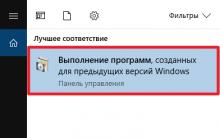
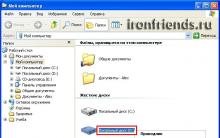




Windows için ücretsiz programlar ücretsiz indir
Kaldırılamıyorsa Avast bilgisayarınızdan nasıl kaldırılır
En yüksek kaliteli kulaklıkların sese göre değerlendirilmesi Mikrofonlu en iyi kulak içi kulaklıklar
İnternette gezinmek nedir?
Bulanık bir fotoğrafın nedeni nedir?